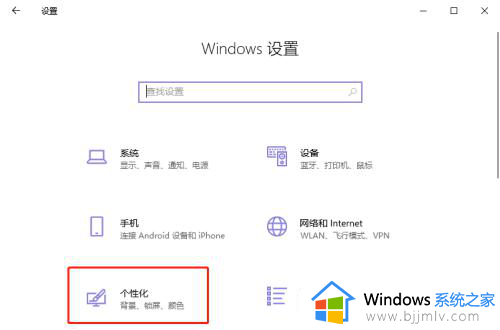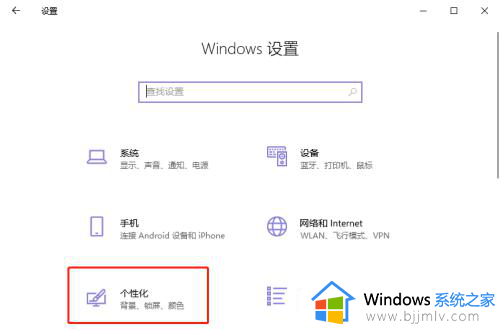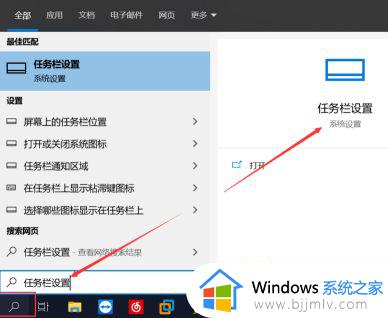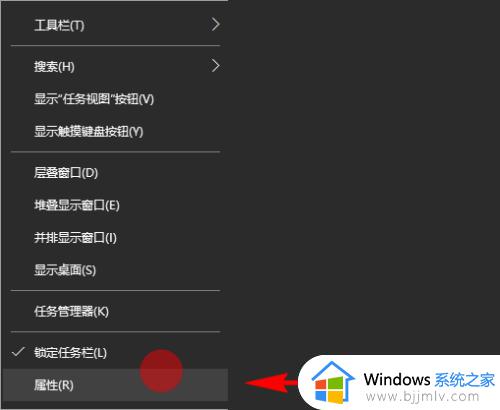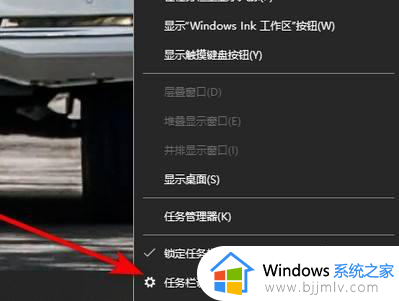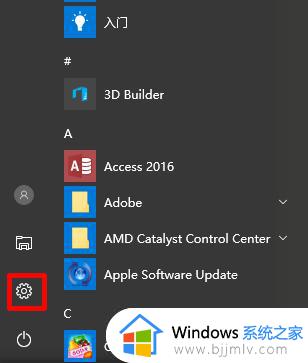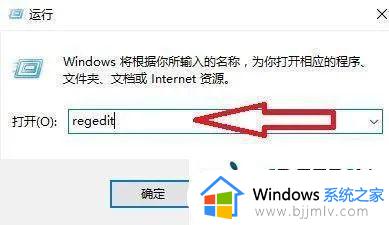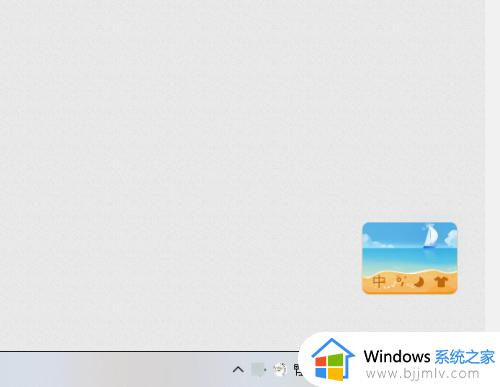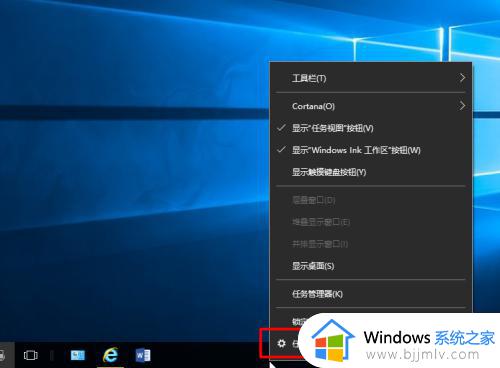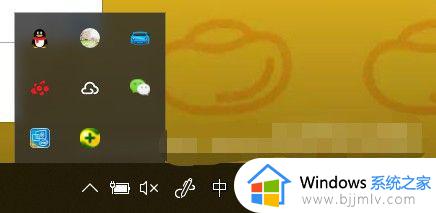win10怎么设置右下角图标显示 win10如何让右下角图标全部显示
更新时间:2024-03-07 13:43:44作者:runxin
当用户在启动win10电脑进入系统后,我们都能够看到桌面右下角任务栏中显示的各种功能图标,从而方便用户能够快速打开,当然有些用户的win10系统中也难免会出现右下角显示的图标不全的情况,对此win10怎么设置右下角图标显示呢?今天小编就给大家带来win10如何让右下角图标全部显示,以供大家参考。
具体方法如下:
1、使用win+I打开Windows设置窗口,在Windows设置中,选择【个性化】设置。
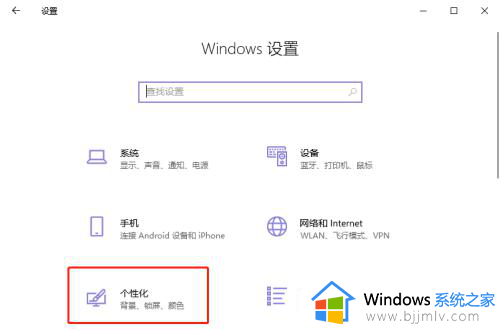
2、然后在左侧的选项中选择【任务栏】。
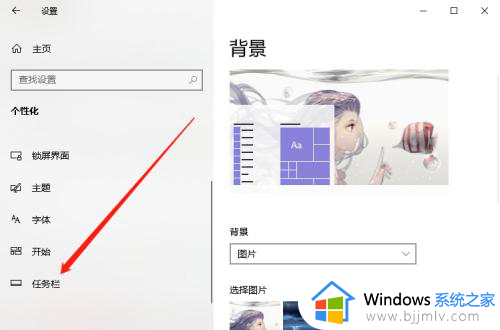
3、接着在任务栏设置,下滑选择“通知区域”下方的【选择哪些图标显示在任务栏上】。
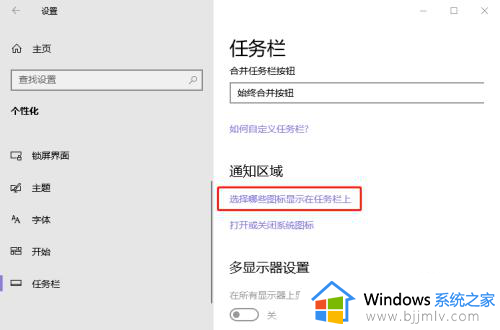
4、最后开启【通知区域时钟显示所有图标 】即可。
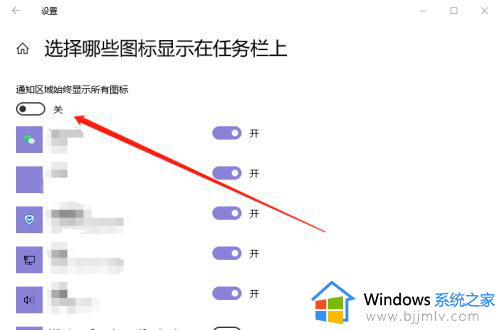
5、开启之后,在右下角任务栏处,所有的图标都会显示。
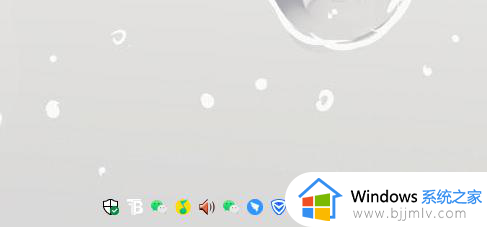
以上就是小编给大家讲解的win10如何让右下角图标全部显示相关内容了,如果有不了解的用户就可以按照小编的方法来进行操作了,相信是可以帮助到一些新用户的。